
Работа с растровыми изображениями в CorelDRAW – неотъемлемая часть макетирования и подготовки материалов к печати. Программа позволяет не только вставлять фотографии и иллюстрации, но и управлять их положением, обтравкой, прозрачностью и другими параметрами. Понимание пошагового алгоритма добавления изображений ускоряет работу и минимизирует ошибки при подготовке макета.
Форматы поддерживаемых изображений включают JPEG, PNG, BMP, TIFF и PSD. Оптимальным для большинства задач считается PNG – за счёт сохранения прозрачности и высокого качества при сравнительно небольшом размере файла. При импорте TIFF или PSD изображений можно сохранить слоистую структуру, если активировать соответствующую настройку в диалоговом окне импорта.
Перед вставкой изображения желательно проверить его разрешение. Для печати оно должно быть не ниже 300 dpi. Изображения с меньшим разрешением при масштабировании в макете будут выглядеть размыто. Проверка и коррекция разрешения возможна через сторонние редакторы до импорта либо средствами самой программы после вставки.
CorelDRAW предоставляет два способа добавления изображений: вставка через команду «Импорт» (Ctrl + I) и перетаскивание из проводника. В первом случае появляется окно с настройками, позволяющее задать положение и масштаб ещё до размещения. Во втором – изображение автоматически встраивается в макет без дополнительных диалогов, что удобно для быстрой компоновки.
Как вставить растровое изображение в рабочую область

Откройте CorelDRAW и создайте новый документ сочетанием клавиш Ctrl + N, либо выберите Файл → Новый. Убедитесь, что выбрано цветовое пространство RGB, если изображение предназначено для цифрового использования.
Для вставки растрового изображения нажмите Ctrl + I или выберите Файл → Импорт. В появившемся окне найдите нужный файл (поддерживаются форматы: JPEG, PNG, BMP, GIF, TIFF), выделите его и нажмите кнопку Импорт.
После этого курсор изменится на иконку с изображением. Щелкните левой кнопкой мыши в рабочей области, чтобы вставить изображение в оригинальном размере. Если требуется задать конкретные размеры вручную – нажмите и удерживайте левую кнопку мыши, затем перетащите курсор по диагонали.
Выделенное изображение можно перемещать, вращать и масштабировать. Используйте панели Свойства объекта и Трансформация для точной настройки параметров: ширины, высоты, угла поворота и координат размещения.
Для корректного отображения изображения на печати или при экспорте убедитесь, что разрешение не ниже 300 dpi. Проверить это можно, щелкнув правой кнопкой по изображению и выбрав Свойства → Информация.
Форматы изображений, поддерживаемые CorelDRAW
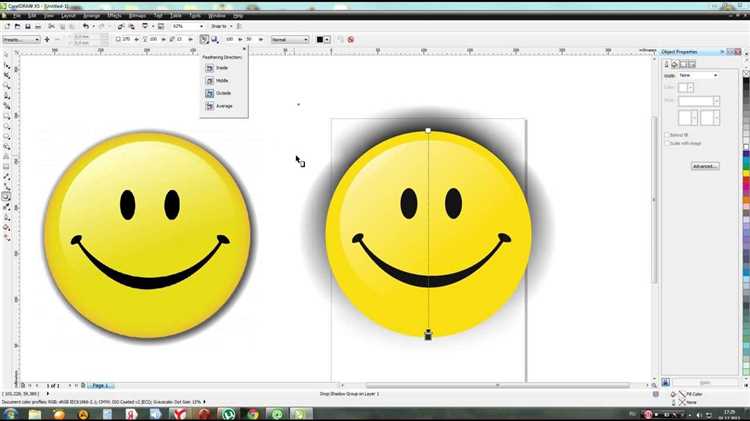
CorelDRAW распознаёт широкий спектр растровых и векторных форматов, что обеспечивает гибкость при работе с различными источниками изображений. Основные векторные форматы: CDR (родной формат), AI (Adobe Illustrator), SVG (Scalable Vector Graphics), PDF (Portable Document Format) и EPS (Encapsulated PostScript). При импорте AI-файлов рекомендуется использовать версии до CC 2020 для корректного отображения слоёв и эффектов.
Среди растровых форматов поддерживаются JPEG, PNG, BMP, TIFF, GIF и PSD. Для прозрачности предпочтителен PNG, поскольку JPEG не сохраняет альфа-канал. TIFF подходит для полиграфии благодаря поддержке CMYK и высоким разрешениям. PSD поддерживается с ограничениями: не все корректировки слоёв и эффектов Adobe Photoshop будут интерпретированы.
Также CorelDRAW открывает форматы WEBP, HEIF и RAW (в зависимости от модели камеры), но их совместимость ограничена версией программы. Рекомендуется конвертировать нестандартные форматы в PNG или TIFF с сохранением качества, чтобы избежать потерь при импорте.
Для стабильной работы избегайте использования изображений в слишком высоком разрешении (выше 300 dpi для печати) и больших физических размеров, так как это может замедлить рендеринг и увеличит нагрузку на систему.
Импорт изображения через команду «Файл → Импорт»
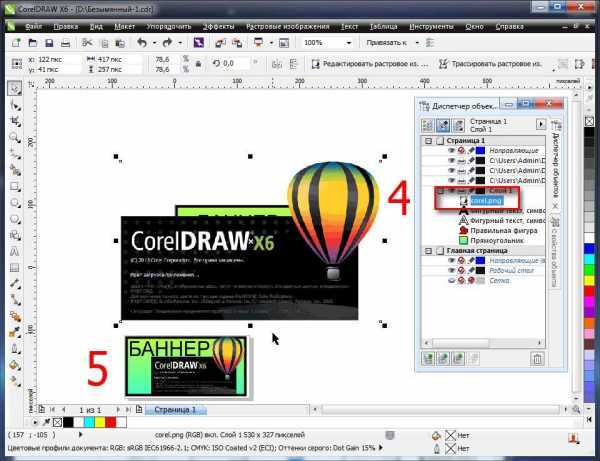
Откройте CorelDRAW и загрузите нужный проект или создайте новый. Для добавления изображения используйте пункт меню «Файл» и выберите команду «Импорт». В открывшемся диалоговом окне укажите путь к изображению. CorelDRAW поддерживает форматы JPG, PNG, BMP, GIF, TIFF, PSD и другие распространённые расширения. Выбор файла активирует предпросмотр в окне импорта, что позволяет сразу оценить содержимое.
После выбора нажмите кнопку «Импорт», затем щёлкните левой кнопкой мыши в рабочем поле документа – изображение появится с оригинальными размерами. Если нужно задать конкретные габариты, вместо клика удерживайте левую кнопку мыши и протяните курсор – таким образом указывается область размещения.
Для точного позиционирования используйте координаты на панели свойств или направляющие. Изображение можно переместить, повернуть, отразить, уменьшить или увеличить с помощью маркеров трансформации. Чтобы сохранить качество, удерживайте клавишу Shift при масштабировании – это обеспечит равномерное изменение размеров от центра.
Если необходимо импортировать несколько изображений, повторите процедуру или воспользуйтесь горячими клавишами Ctrl+I для ускорения. Убедитесь, что размещённые изображения не выходят за пределы рабочей области и соответствуют назначению макета.
Перетаскивание изображения в документ из проводника
Чтобы добавить изображение в CorelDRAW с помощью проводника Windows, откройте одновременно окно CorelDRAW и проводник. Убедитесь, что вид «Плитка» или «Средние значки» в проводнике позволяет чётко различать нужные файлы. Поддерживаются форматы JPEG, PNG, BMP, GIF, TIFF и другие растровые изображения.
Зажмите левую кнопку мыши на изображении в проводнике и, не отпуская её, перетащите файл в окно активного документа CorelDRAW. Наведите курсор на нужное место макета и отпустите кнопку. Изображение автоматически вставится на выбранную позицию в документе.
После перетаскивания CorelDRAW вставит изображение как связанную или встроенную графику в зависимости от настроек. Чтобы проверить это, выберите изображение и откройте панель Свойства объекта (Ctrl+Enter), затем посмотрите параметр Тип изображения.
Для точного позиционирования используйте координаты X и Y на панели свойств. Масштабирование доступно через маркеры на углах изображения или вводом значений ширины и высоты вручную. Чтобы сохранить пропорции, активируйте значок замка между полями размеров.
При работе с большим количеством файлов рекомендуем использовать второй монитор или разделение экрана, чтобы ускорить процесс перетаскивания и упростить визуальный контроль за макетом.
Настройка размеров и положения изображения на холсте
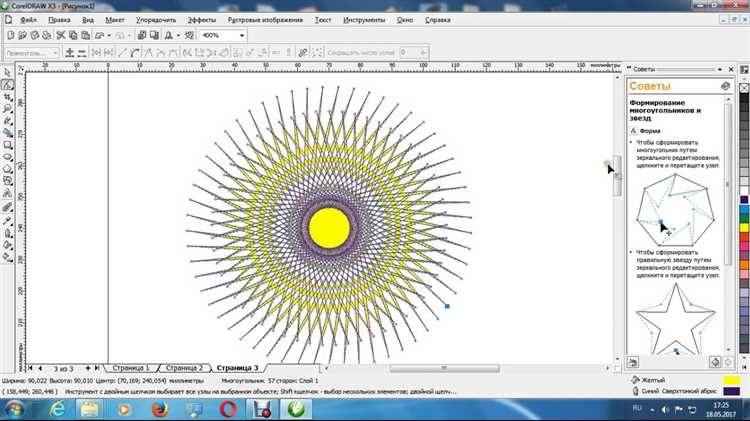
Выделите изображение щелчком левой кнопки мыши. В верхней панели свойств отобразятся поля «Ширина» (W) и «Высота» (H). Введите точные значения в миллиметрах, пикселях или других единицах, поддерживаемых CorelDRAW. Чтобы сохранить пропорции, активируйте иконку замка между полями W и H.
Для перемещения изображения используйте координаты X и Y в той же панели. X отвечает за горизонтальное положение относительно левого края страницы, Y – за вертикальное положение от верхнего края. Укажите нужные значения вручную для точного позиционирования.
Для выравнивания относительно холста используйте команду «Упорядочить» → «Выравнивание и распределение» (Ctrl+Shift+A). В появившемся окне выберите тип выравнивания: по центру страницы, по левому краю и т.д. Чтобы привязать изображение к направляющим или сетке, активируйте соответствующие функции в меню «Вид».
Масштабирование вручную осуществляется через маркеры по краям изображения. Для точности используйте правую кнопку мыши и выберите «Преобразовать» → «Масштабировать», затем задайте процент увеличения или уменьшения.
Чтобы разместить изображение на определённом слое, откройте диспетчер объектов (F7) и перетащите объект на нужный слой. Это удобно при работе с многоуровневыми макетами, где требуется точная структура размещения.
Обрезка изображения с помощью инструмента «Обрезка»
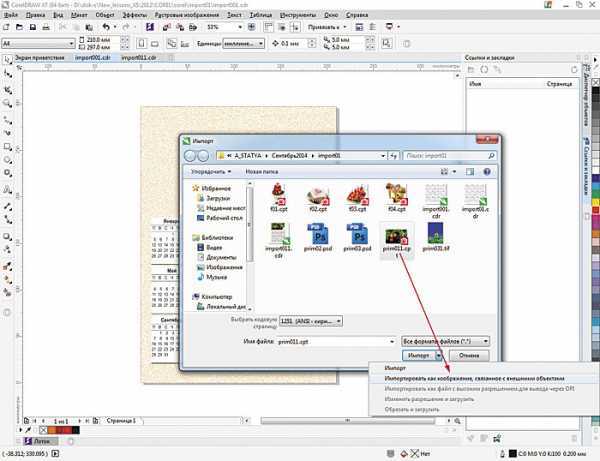
Выделите изображение, которое требуется обрезать. Перейдите на панель инструментов и выберите инструмент «Обрезка» (иконка в виде рамки с наклонным ножом).
Курсор примет форму перекрестия. Удерживая левую кнопку мыши, выделите область, которую необходимо оставить. Убедитесь, что границы точно охватывают нужную часть изображения.
Для корректировки области обрезки используйте маркеры на краях и углах рамки. Потяните за них, чтобы точно подогнать границы под нужный фрагмент.
После настройки нажмите двойной щелчок внутри выделенной области или используйте клавишу Enter – программа удалит все, что выходит за пределы установленной рамки.
Чтобы отменить выделение без обрезки, нажмите клавишу Esc или выберите другой инструмент.
Если изображение находится внутри контейнера, предварительно разгруппируйте объекты комбинацией Ctrl+U, иначе обрезка применится ко всей группе.
Для сохранения результата не забудьте пересохранить документ с новым именем, чтобы не потерять оригинал.
Прозрачность и наложение изображения на объекты

Для создания эффектов наложения в CorelDRAW необходимо корректно применять параметры прозрачности. Это позволяет добиться мягкого перехода между изображением и фоном, выделить элементы или интегрировать фото в композицию без резких краёв.
- Выделите изображение, к которому нужно применить прозрачность.
- На панели инструментов выберите Интерактивная прозрачность (значок в виде градиента).
- Протяните мышью по изображению – появится градиентная маска. По умолчанию это линейная прозрачность.
- В верхней панели установите нужный тип прозрачности: линейная, эллиптическая, коническая, прямоугольная.
- Настройте степень прозрачности, перемещая маркеры или задавая значения вручную в поле Непрозрачность (от 0 до 100%).
Для наложения изображения на объекты с сохранением детализации и цвета:
- Разместите изображение над нужным объектом.
- Примените прозрачность так, чтобы нижний объект просматривался сквозь изображение.
- Используйте режимы наложения в окне Свойства объекта – например, Умножение, Экран, Перекрытие. Они позволяют добиться разных визуальных эффектов взаимодействия цветов.
- Для более точной настройки наложения применяйте обтравочную маску. Для этого преобразуйте изображение в растровое (Ctrl+Shift+R), затем через Инструменты → Создать маску настройте контур прозрачности.
Если изображение содержит фон, который нужно скрыть, используйте инструмент Форма для обрезки или инструмент Маска в режиме редактирования растрового объекта.
Для постоянного эффекта прозрачности при экспорте проверьте, чтобы в параметрах сохранения был включён канал прозрачности (при экспорте в PNG или PSD).
Конвертация растрового изображения в векторное
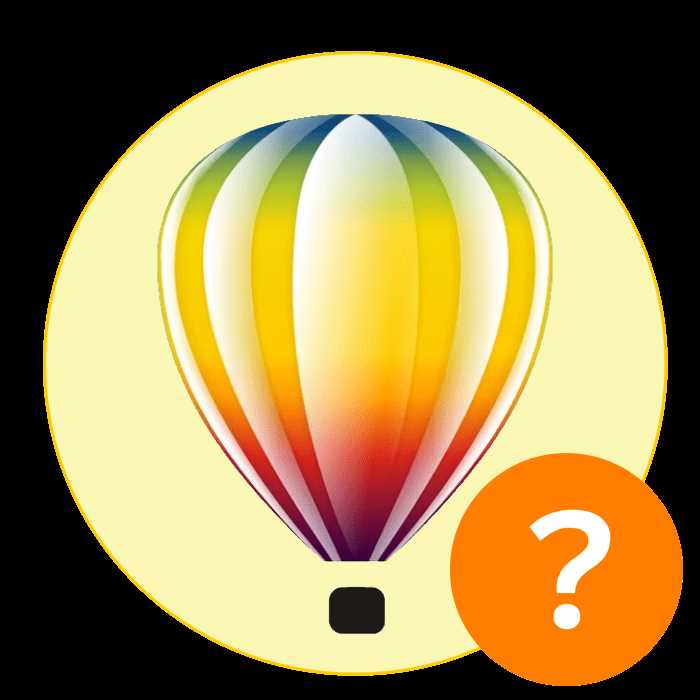
Чтобы преобразовать растровое изображение (JPG, PNG, BMP) в векторный формат в CorelDRAW, используйте встроенный инструмент трассировки. Это позволяет создать редактируемые векторные объекты на основе пиксельного изображения.
- Импортируйте изображение через Файл → Импорт или сочетанием клавиш Ctrl + I.
- Выделите изображение, затем в верхнем меню выберите Растровое изображение → Быстрая трассировка или Контурная трассировка.
- В открывшемся окне выберите тип трассировки:
- Логотип – для изображений с контрастными цветами.
- Детализированное изображение – для фото и сложной графики.
- Настройте параметры:
- Уровень детализации – влияет на количество узлов и точность повторения.
- Удаление фона – включите, если необходимо исключить белый или однотонный фон.
- Сглаживание – уменьшает количество лишних точек.
- Нажмите ОК, после чего изображение преобразуется в группу векторных объектов.
- Разгруппируйте полученный объект через Упорядочить → Разгруппировать или клавишей Ctrl + U для последующего редактирования.
- Удалите исходное растровое изображение, если оно не требуется.
Проверяйте результат при увеличении. Если появляются артефакты, уменьшите уровень детализации или вручную отредактируйте узлы через инструмент Форма (F10).






